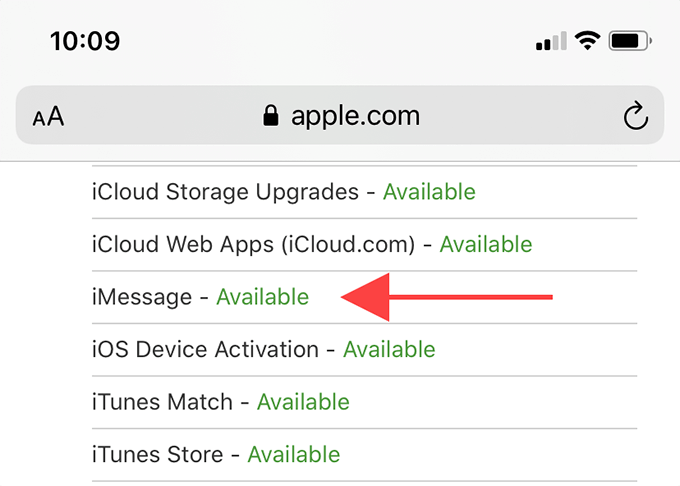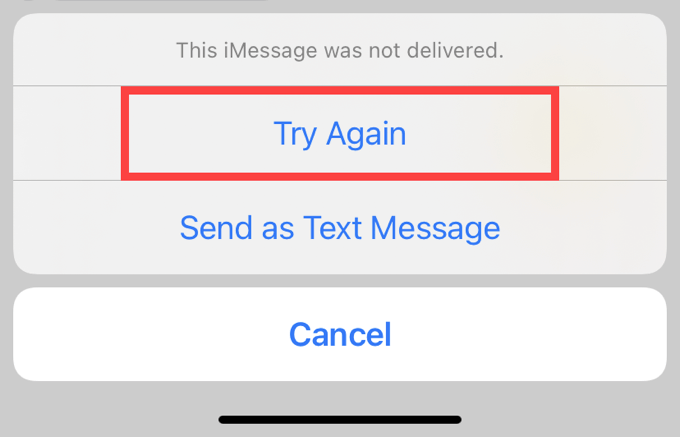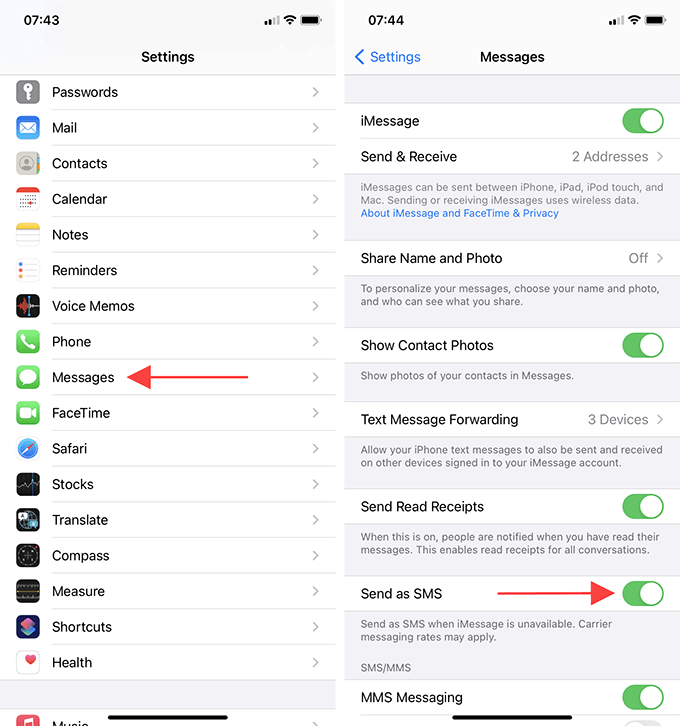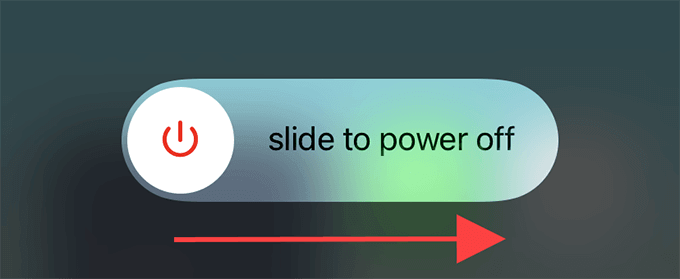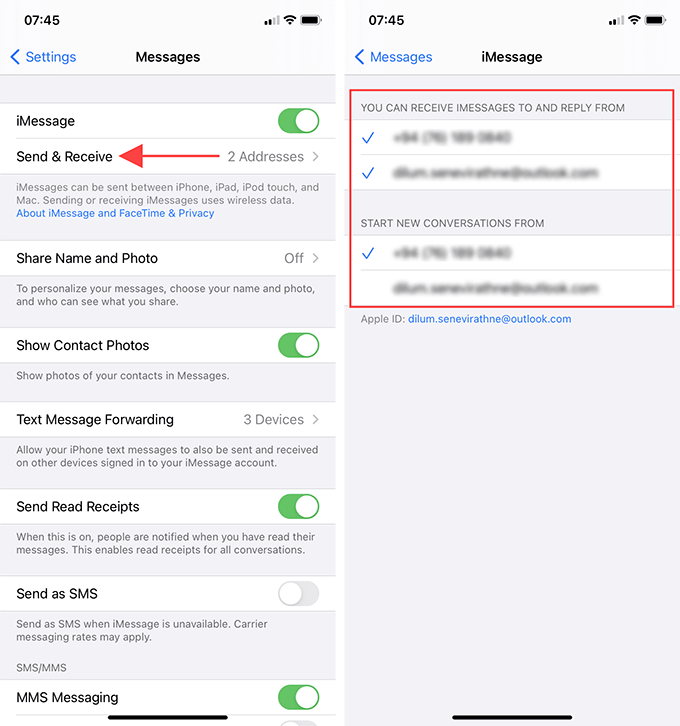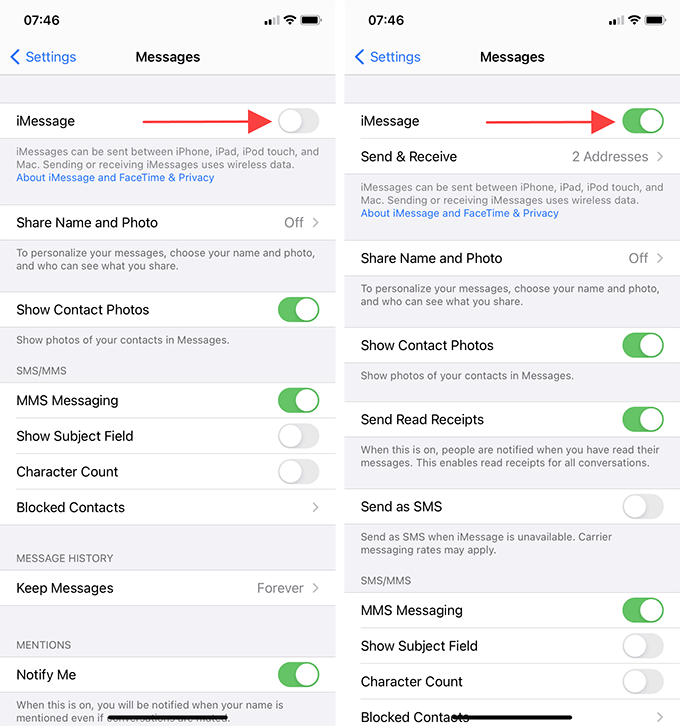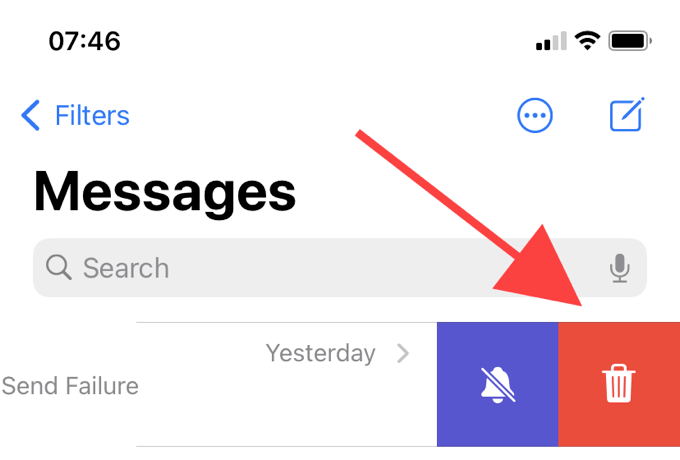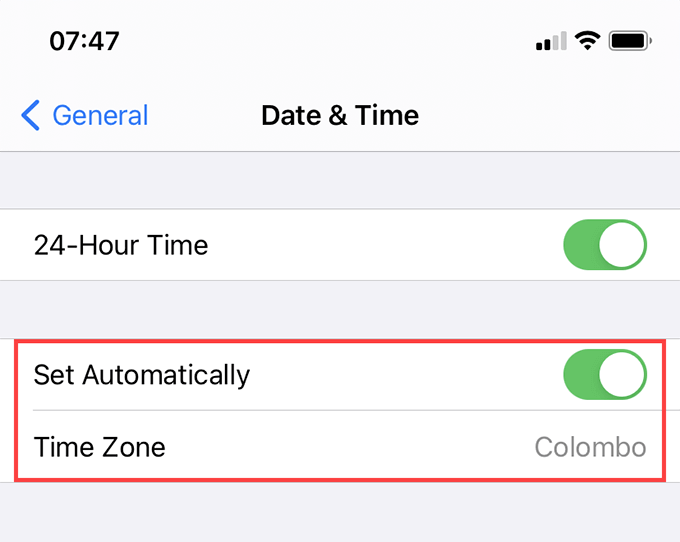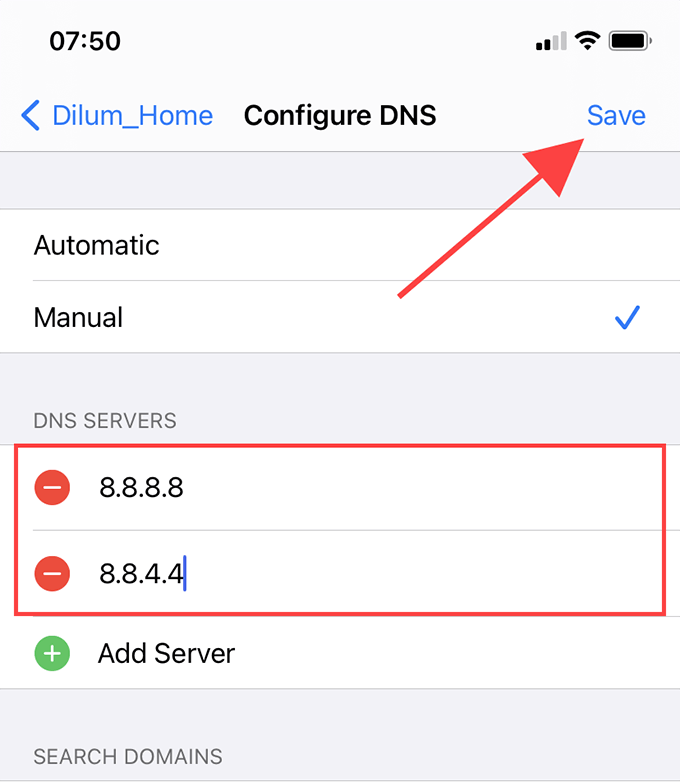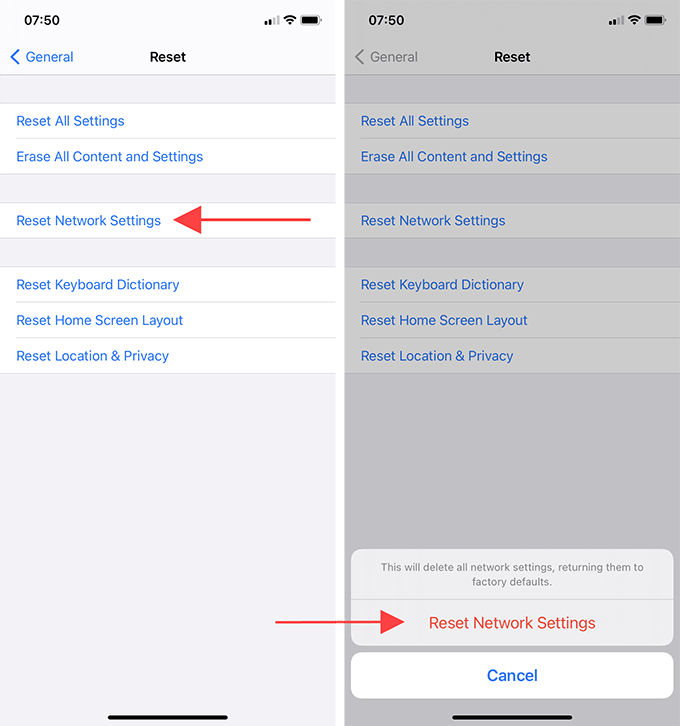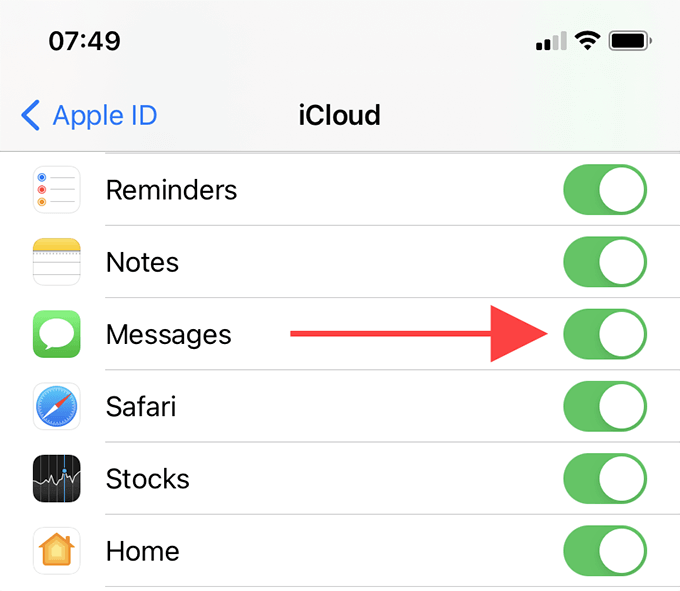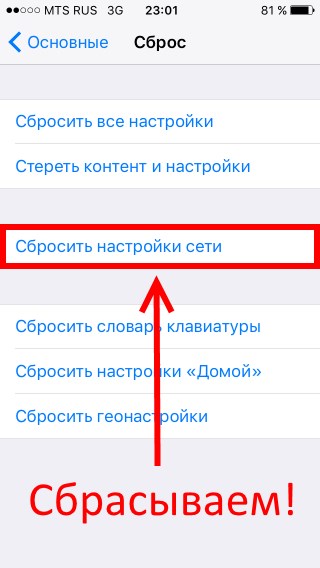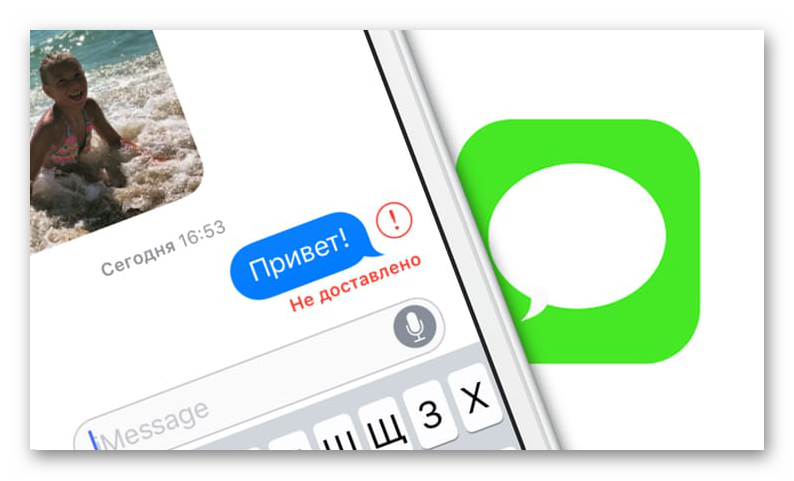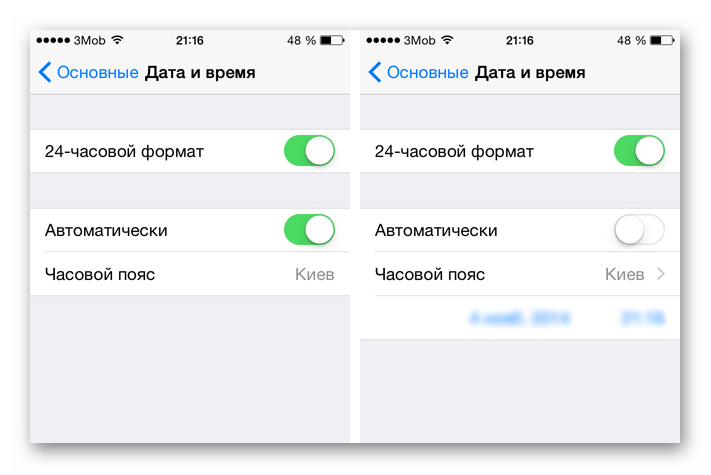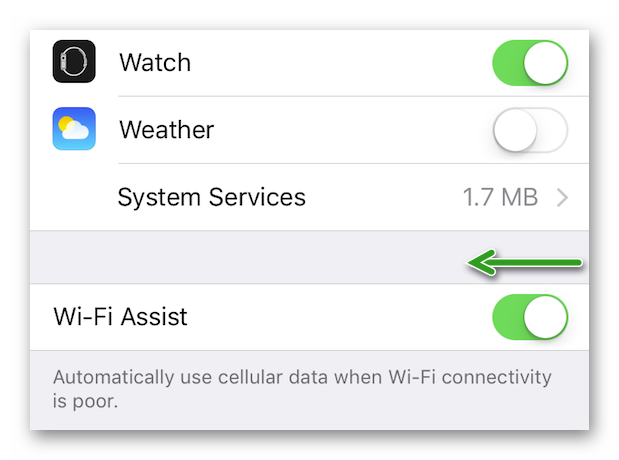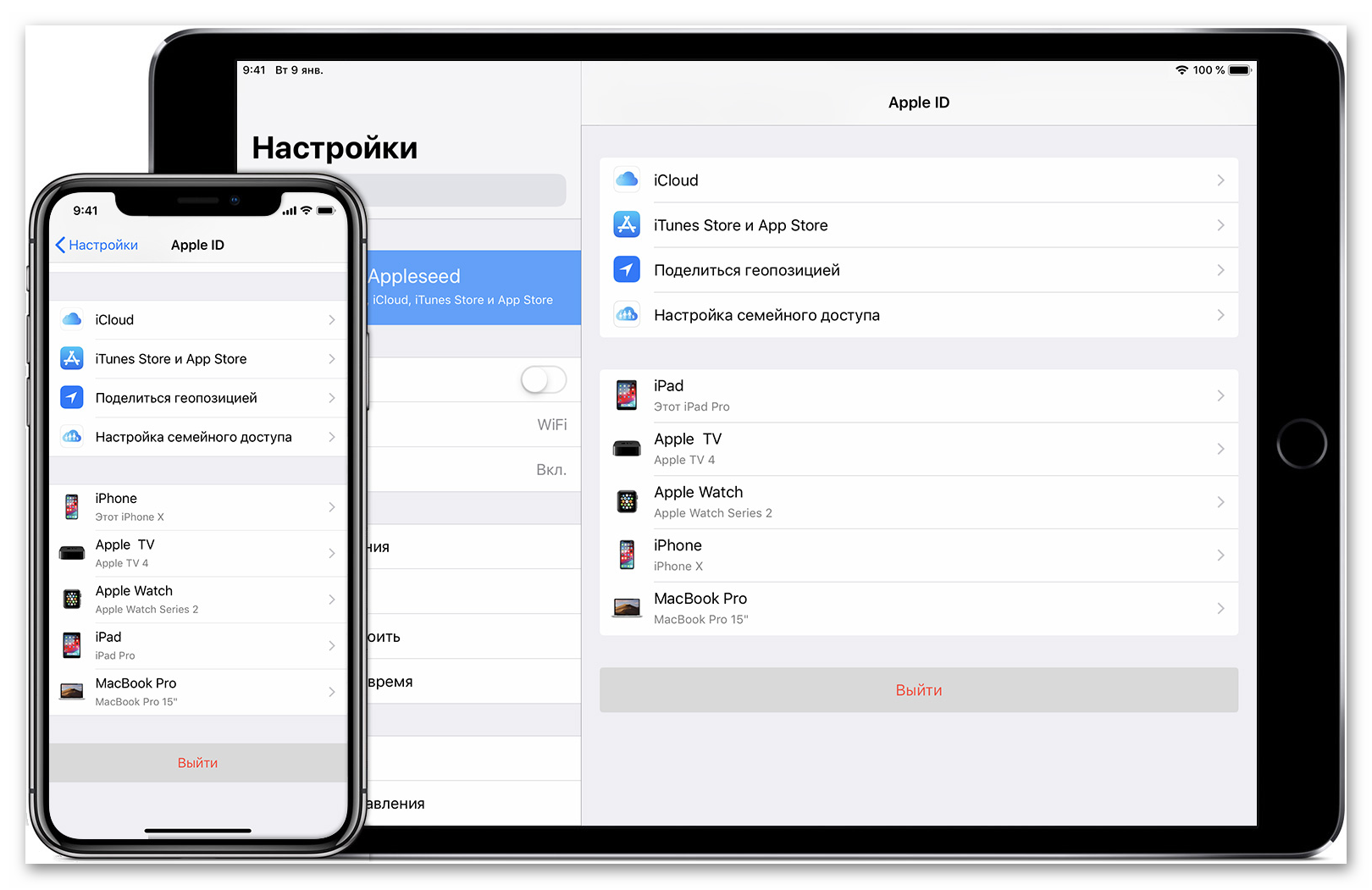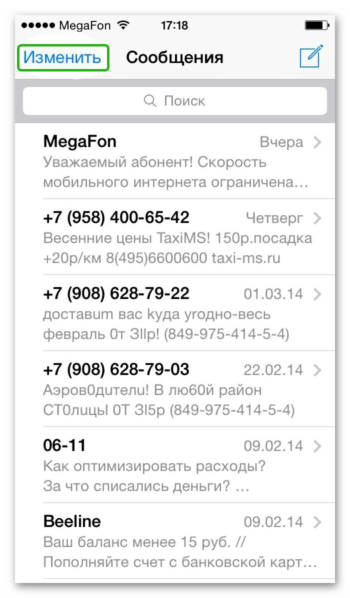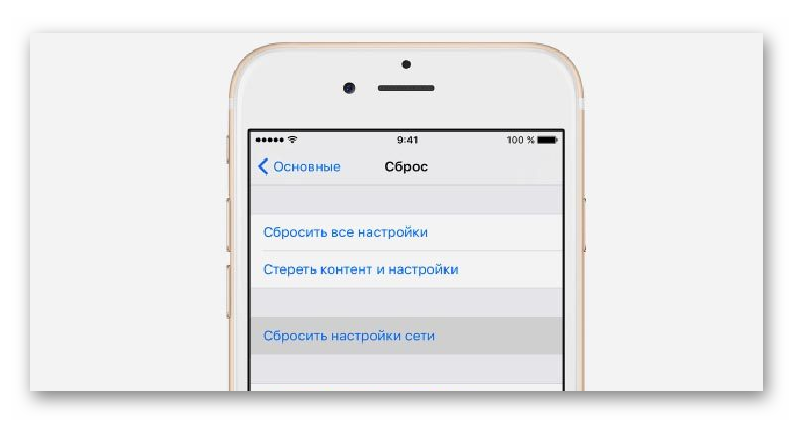- iMessage не работает на iPhone: 13 способов исправить
- 1. Проверьте состояние системы iMessage.
- 2. Проверьте Wi-Fi / сотовые данные.
- 3. Отправить сообщение повторно
- 4. Включение / отключение отправки как SMS.
- 5. Выключите и снова включите iPhone.
- 6. Проверьте настройки iMessage.
- 7. Включение и выключение iMessage.
- 8. Обновите iOS.
- 9. Удалить разговор / повторить попытку
- 10. Проверьте дату и время.
- 11. Изменить DNS (только Wi-Fi)
- 12. Сбросить настройки сети.
- 13. Синхронизация сообщений с iCloud.
- Снова начать использовать iMessage
- Не отправляется iMessage на iPhone
- Возможные проблемы
- Решение
- Не отправляется iMessage на iPhone
- Почему не отправляются сообщения в iMessage
- Проверка настроек
- Проверка интернет-соединения
- Часовой пояс
- Обновление ОС
- Отключение службы
- Выход из AppleID
- Удаляем сообщения
- Сброс настроек сети
- Заключение
iMessage не работает на iPhone: 13 способов исправить
Вы продолжаете сталкиваться с проблемами при использовании iMessage на своем iPhone? Несмотря на то, насколько хороша служба обмена мгновенными сообщениями Apple, разные вещи могут помешать ей работать должным образом. Сложности на стороне сервера, сбои при подключении, неправильно настроенные параметры iMessage и ошибки — все это может внести свой вклад.
Если iMessage требует много времени для отправки ваших сообщений, не может их доставить или неправильно синхронизирует разговоры, вам могут помочь следующие методы устранения неполадок. Не каждое исправление подойдет для вашей конкретной проблемы, поэтому не стесняйтесь пропускать те, которые не подходят.
1. Проверьте состояние системы iMessage.
iMessage направляет ваши сообщения через серверы Apple. Если у вас не было проблем с использованием сервиса всего мгновение назад, но iMessage сейчас не работает, то стоит проверить, нет ли проблем на стороне сервера.
Отправляйтесь в Статус системы Apple страницу и прокрутите вниз до iMessage. Если вы видите известную проблему в списке рядом с ней, вы должны подождать, пока Apple не решит ее. Если проблем нет, вместо этого вы должны увидеть зеленую точку или тег «Доступен».
2. Проверьте Wi-Fi / сотовые данные.
Убедитесь, что с вашим интернетом все в порядке. Попробуйте открыть несколько веб-сайтов в Safari, воспроизвести несколько видео на YouTube и т. Д. Если они загружаются нормально, пропустите. Если нет, вот несколько простых вещей, которые вы можете попробовать.
- Перезагрузите маршрутизатор Wi-Fi.
- Подключитесь к другой сети Wi-Fi.
- Продлить аренду Wi-Fi.
- Откройте Центр управления iPhone и включите и выключите режим полета.
- Убедитесь, что вы не израсходовали свою дневную или ежемесячную квоту сотовых данных.
- Отключите VPN (виртуальная частная сеть).
Существуют и другие проблемы с подключением, которые могут привести к тому, что iMessage не будет работать.
3. Отправить сообщение повторно
Если iMessage не может доставить сообщение из-за кратковременной проблемы с подключением, либо на вашей стороне, либо на стороне получателя, оно все равно может пройти, если вы повторно отправите его через некоторое время.
Для этого коснитесь восклицательного знака красного цвета рядом с недоставленным сообщением и выберите «Повторить попытку». В случае возникновения чрезвычайной ситуации вы также можете отправить его как обычное текстовое сообщение. Для этого вместо этого коснитесь параметра «Отправить как текстовое сообщение».
4. Включение / отключение отправки как SMS.
Вы также можете настроить приложение «Сообщения» на автоматическую отправку обычных текстовых сообщений (которые обозначены зелеными текстовыми пузырями) в тех случаях, когда iMessage не работает. Для этого откройте приложение «Настройки» на iPhone, выберите «Сообщения» и включите переключатель рядом с «Отправить как SMS».
Если у вас уже включен этот параметр и вы хотите использовать только iMessage, перейдите в «Настройки»> «Сообщения» и отключите параметр «Отправить как SMS». Это не повлияет на разговоры с контактами, не относящимися к iMessage. Вы также можете повторно отправить неудавшиеся сообщения как обычный текст.
5. Выключите и снова включите iPhone.
Попробуйте выключить iPhone, а затем снова включить. Одно только это может устранить случайные ошибки или сбои, которые мешают нормальному функционированию приложений, таких как Сообщения.
- Если ваш iPhone использует Face ID, быстро нажмите и отпустите кнопку увеличения громкости, нажмите и отпустите кнопку уменьшения громкости и нажмите и удерживайте боковую кнопку. Затем смахните вправо по запросу «Сдвинуть для выключения», чтобы выключить iPhone. Подождите несколько секунд, затем снова нажмите и удерживайте боковую кнопку, чтобы включить его.
- Если ваш iPhone использует Touch ID, нажмите боковую кнопку, чтобы отобразить запрос Slide to Power Off. Выключив iPhone, снова нажмите и удерживайте боковую кнопку, чтобы включить его.
6. Проверьте настройки iMessage.
Если iMessage по-прежнему не работает, а ваш iPhone не отправляет или не принимает сообщения от определенного набора контактов iMessage, проверьте, правильно ли настроена служба.
Откройте приложение «Настройки», нажмите «Сообщения» и выберите «Отправить и получить». Затем убедитесь, что вы выбрали свой номер телефона и соответствующие адреса электронной почты, которые хотите получать и отвечать на iMessages. Вы можете установить это в разделе Вы можете получать сообщения iMessages и отвечать от них.
Кроме того, убедитесь, что вы выбрали правильный номер телефона или адрес электронной почты, с которого вы хотите начать беседы iMessage, в разделе Начать новые беседы из.
7. Включение и выключение iMessage.
Выключение и повторное включение iMessage — еще одно исправление, которое может помочь решить проблемы с медленными или недоставленными сообщениями. Откройте приложение «Настройки» и выберите «Сообщения». Затем выключите переключатель рядом с iMessage.
Перезагрузите ваш iPhone. Затем вернитесь в «Настройки»> «Сообщения» и включите переключатель рядом с iMessage.
Примечание. Повторная активация iMessage вашему iPhone может занять до нескольких минут.
8. Обновите iOS.
Если вы недавно обновились до новой версии iOS, важно продолжать устанавливать последние инкрементные обновления. Это позволяет исключить любые известные программные ошибки, мешающие правильной работе iMessage.
Для этого откройте приложение «Настройки», выберите «Общие» и нажмите «Обновление программного обеспечения». Если в списке есть обновление программного обеспечения, нажмите «Загрузить и установить».
9. Удалить разговор / повторить попытку
Если iMessage не работает только с определенным контактом, попробуйте начать новый разговор с нуля. Начните с удаления текущей цепочки — проведите по ней вправо и коснитесь значка корзины. Если у вас есть важные вложения, вы можете сохранить их перед тем, как это сделать.
Затем нажмите значок «Новое сообщение» в правом верхнем углу приложения «Сообщения», чтобы начать новый разговор.
10. Проверьте дату и время.
На вашем iPhone выбран правильный часовой пояс? В противном случае iMessage может работать некорректно.
Зайдите в Настройки> Общие> Дата и время. Затем включите переключатель рядом с «Установить автоматически». Или нажмите Часовой пояс, чтобы выбрать часовой пояс вручную.
11. Изменить DNS (только Wi-Fi)
Ваши сообщения iMessages не проходят, когда они подключены только к определенному соединению Wi-Fi? Смена DNS (система доменных имен) к популярной службе DNS, такой как Google DNS.
- Откройте приложение «Настройки» и нажмите Wi-Fi.
Коснитесь значка i рядом с активным подключением Wi-Fi.
Нажмите «Настроить DNS».
Выберите «Вручную», а затем удалите существующие DNS-серверы.
Добавьте следующие DNS-серверы.
Откройте приложение «Сообщения» и попробуйте повторно отправить все неудачные сообщения iMessages.
12. Сбросить настройки сети.
Если у вас все еще есть проблемы с iMessage, вы можете сбросить настройки сети. Откройте приложение «Настройки», нажмите «Общие», нажмите «Сброс» и нажмите «Сбросить настройки сети». Затем снова нажмите «Сбросить настройки сети» для подтверждения.
Примечание. Процедура сброса удалит все сохраненные сети Wi-Fi, поэтому вам придется снова подключиться вручную позже.
13. Синхронизация сообщений с iCloud.
Приложение «Сообщения» не может синхронизировать беседы iMessage с остальными вашими устройствами? Если да, проверьте, включены ли сообщения в iCloud. Для этого зайдите в «Настройки»> «Apple ID»> «iCloud» и включите переключатель рядом с «Сообщения», если он отключен.
Вы должны повторить это и на других устройствах Apple. На iPad процесс работает точно так же. Однако на Mac вы должны сначала открыть приложение «Сообщения», выбрать «Сообщения» в строке меню, выбрать «Настройки», перейти на вкладку iMessage и затем установить флажок «Сообщения в iCloud».
Снова начать использовать iMessage
Надеюсь, вышеуказанные исправления сработали, и вы вернулись к использованию iMessage в обычном режиме на своем iPhone. Вы также можете решить аналогичные проблемы, связанные с iMessage, на Mac. Или просто закончите день и вместо этого поиграйте в несколько игр iMessage с друзьями.
Источник
Не отправляется iMessage на iPhone
Сервис iMessage позволяет бесплатно обмениваться SMS и MMS, в обход сотовых операторов. Он действует только для устройств компании Эппл, являясь эксклюзивным. Это значит, что владельцы мобильных гаджетов на iOS, ПК и ноутбуков на Маке смогут общаться без ограничений. Но иногда случаются определенные неисправности, которые мешают использовать приложение. Рассмотрим возможные проблемы, почему iMessage не отправляет сообщения, и пути их решения.
Возможные проблемы
Что же может привести к тому, что сообщения не доходят до их получателей в соответствующем приложении на Айфоне? Самая очевидная проблема — отсутствие сети или мобильного интернета. В таком случае стоит переместиться в то место, где хорошо ловит или пополнить счет. Но, как правило, дело не в этом.
Нередко сбой связан с некорректными настройками устройства. И именно этот случай стоит рассмотреть более подробно. Ознакомимся с путями решения проблемы.
Решение
Перейдите в настройки iPhone, раздел «Сообщения». Здесь убедитесь, что служба iMessage активна, выполнен вход в Apple ID и корректно выставлены сопутствующие настройки (номер и так далее). Затем перезагрузите устройство.
Альтернативный вариант — сброс настроек сети. Для этого вернитесь в главное меню параметров. Затем откройте пункт «Основные». Здесь нам нужен раздел «Сброс». Тапните по опции «Сбросить настройки сети» и подтвердите действие. Учтите, что при этом удалятся подключения Wi-Fi и параметры VPN.
Источник
Не отправляется iMessage на iPhone
Как правило, сообщения в сервисе Аймесседж отправляются без проблем, но иногда случаются неполадки. И если iMessage не отправляет сообщения, это может вызывать определенные неудобства. В этой статье мы разберем основные неполадки и способы их исправления.
Почему не отправляются сообщения в iMessage
В первую очередь при возникновении проблемы стоит проверить настройки системы, состояние серверов Apple, работоспособность нескольких служб.
Проверка настроек
Если с сервером никаких проблем нет, давайте проверим корректность системных настроек. Для этого:
- Тапаем на иконку в виде шестерни, в новом окне выбираем вкладку «Сообщения».
- Открываем пункт «Отправка/прием».
- Проверьте, есть ли какие-то сообщения о неполадках.
- Удостоверьтесь, что в соответствующих полях указаны правильные персональные данные.
- Просмотрите раздел «Начинать разговор с…». Если номер без галочки, коснитесь для активации.
- Удалите и заново пропишите номер с почтой.
Проверка интернет-соединения
Как бы банально это не звучало, проверьте работоспособность Wi-Fi. Напоминаем, что iMessage корректно работает только при подключении к сети:
- попробуйте подключиться к другому провайдеру;
- откройте браузер и введите поисковый запрос для проверки работоспособности сети.
Часовой пояс
Проблема с отправкой и доставкой смс-сообщений может быть из-за некорректных настроек часового пояса или времени на устройстве:
- Откройте системные настройки.
- Перейдите в раздел «Дата и время».
- Проверьте правильно ли у вас установлено время и часовой пояс, активируйте при необходимости автоматическое определение часового пояса.
После этих действий, у большинства пользователей, проблема с сообщениями пропадает.
Обновление ОС
Если вы давно не обновляли вашу операционную систему, есть вероятность ошибок, мешающих работе встроенных служб:
- Тапаем на настройки, переходим в раздел «Основные».
- Выбираем блок «Обновление ПО».
Если все диагностические мероприятия не помогли в решении проблемы, переходим к некоторым практическим действиям.
Отключение службы
Для начала попробуем выключить и включить проблемную службу:
- Открываем системные настройки.
- Переходим во вкладку «Сообщения».
- Деактивируем ползунок напротив соответствующей службы.
- Перезагружаем устройство, и включаем iMessage.
Как вариант, завершите работу приложения, если оно в фоновом режиме, и заново включите. Есть вероятность, что текстовые сообщения отправятся адресату.
Выход из AppleID
- Переходим в раздел системных настроек.
- Отключаем iMessage.
- Возвращаемся на главную страницу настроек.
- Тапаем на плитку профиля, активируем кнопку «Выйти» напротив своего Apple ID,
- Перезагружаем устройство, авторизуемся в системе, и включаем функцию «Сообщения».
В отдельных случаях такой подход помогает решить проблему.
Удаляем сообщения
Если переписка с пользователем содержит много медиафайлов, они могут замедлить работу приложения, или появится ошибка из-за нехватки оперативной памяти:
- Открываем переписку с выбранным контактом.
- В правом верхнем углу тапаем на кнопку «Изменить».
Сброс настроек сети
Если вышеперечисленные шаги не дали положительного результата, нам остается сбросить пользовательские настройки сети:
- Переходим в раздел системных настроек.
- Тапаем на вкладку «Основные», там выбираем пункт «Сброс».
- Активируем кнопку «Сбросить настройки сети»
- Перезагружаем смартфон и повторно вводим пароль от домашнего Wi-Fi.
- Проверяем работоспособность iMessage.
Сбросом настроек убедитесь в том, что знаете пароль от подключения. Иначе могут быть проблемы с доступом.
Заключение
Есть еще вариант со сбросом пользовательский настроек до «заводских», однако это на крайний случай. Если же и он оказался бессилен перед проблемами с отправкой сообщений в iMessage, обратитесь в службу поддержки.
Источник